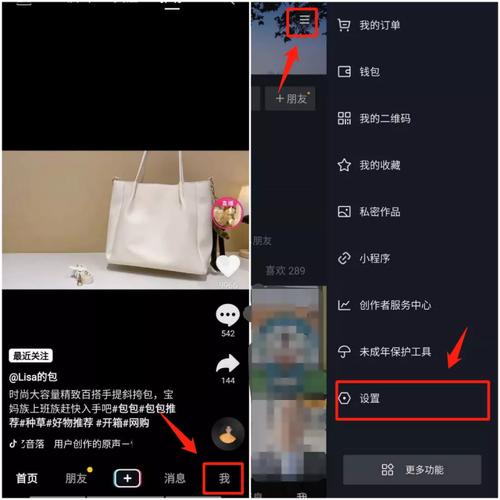電腦小技巧--電腦做無線熱點
電腦小技巧--U盤壞了如何修複
電腦小技巧--自動維護計劃、任務關閉、禁用電腦小技巧--預防U盤中毒電腦小技巧--提高U盤讀寫速度
電腦小技巧--調整引導高級選項加快啟動速度電腦小技巧--加快關機速度
電腦小技巧--提升電腦“卓越性能”
電腦小技巧--電腦藍屏
電腦小技巧--萬能命令工具
電腦小技巧--激活win10系統
電腦小技巧--删除臨時文件
電腦小技巧--删除系統垃圾文件
電腦小技巧--删除系統更新緩存文件
電腦小技巧--關閉電腦動畫效果
電腦小技巧--調整字體清晰度
電腦小技巧--關閉FF彈窗
電腦小技巧--關閉廣告彈窗
電腦小技巧--關閉系統自動維護功能
電腦小技巧--開機黑屏
電腦小技巧--掃描修複系統文件
電腦小技巧--禁止電腦安裝軟件
電腦小技巧--阻止他人在自己電腦安裝軟件電腦小技巧--磁盤一鍵清理
電腦小技巧-- 分享個簡潔的系統清理工具電腦小技巧--關閉360彈窗
電腦小技巧--關閉QQ彈窗
電腦小技巧--關閉WPS廣告
電腦小技巧--不建議安裝的軟件
電腦小技巧--百度網盤加速
電腦小技巧--百度網盤關閉用戶激勵計劃
電腦小技巧--CPU使用率高
電腦小技巧--遠程訪問共享文件夾
電腦小技巧--取消Win10通知中心彈窗通知電腦小技巧--一鍵開啟護眼模式電腦小技巧--解決網絡延遲
電腦小技巧--升級無線路由器固件
電納小技巧--關閉垂直同步
電腦小技巧--清理C盤占用空間大戶
電腦小技巧--解決固态 機械雙硬盤卡頓現象電腦小技巧--用多路由器實現家庭組網
電腦小技巧--Windows10系統遷移後無法更新
電腦小技巧--Win10不能進入睡眠狀态
電腦小技巧--Win7安裝Service Pack 1失敗問題大家在使用電腦時經常會發現彈出廣告信息,然後電腦莫名其妙地被安裝上一大堆亂七八糟的流氓軟件。關于流氓軟件的自動安裝,大家一直深受其害,今天小編給大家介紹下如何禁止電腦自動安裝軟件,分享給大家。
方法一、通過操作系統的applocker禁止電腦自動安裝軟件、禁止後台自動安裝流氓軟件。
1、 打開“運行”輸入services.msc,回車。在“服務”界面找到“Application Identity服務”,雙擊進入

2、點擊“啟動”,為了保證每次電腦開機都自動啟動Application Identity,我們可以點擊啟動類型裡面的選型,然後選擇“自動”,然後點擊“确定”

3、值得注意的是,如果我們選擇“自動”并點擊确定時,有時候會提示“拒絕訪問”,如下圖所示:

這個時候我們可以将Application Identity 腳本(點擊下載)加入到組策略的“啟動”裡面,使其每次開機都自動運行。具體方法如下:
開始-運行-gpedit.msc--回車---計算機配置---Windows設置---腳本(啟動/關機)---啟動---添加(所解壓的目錄,比如C:\Application Identity.bat,如下圖所示:

這樣設置之後,每次開機就自動運行“Application Identity”了,如下圖所示:

方法二、設置要禁止安裝軟件的磁盤或具體的程序。
1、以管理員級别的帳戶登錄系統,同樣是“開始”-“運行”對話框,輸入“gpedit.msc”,進入本地組策略編輯器,依次展開“計算機配置→Windows設置→安全設置→應用程序控制策略→AppLocker”,如圖1所示,在這裡選擇“可執行規則”,并在右側點擊“創建新規則”,如下圖所示:

2、然後點擊“下一步”,如下圖:

3、然後在“操作”裡面,選擇“拒絕”,在用戶那裡可以保持默認everyone即可,然後繼續點擊“下一步”,如下圖:

4、然後這裡有兩種類型可以選擇。其中“發布者”是針對某個軟件來進行禁止;而選擇“路徑”,則不僅可以針對某個軟件還可以設置禁止某個文件夾甚至某個磁盤來禁止,相當于打擊面更廣,一般我們選擇“發布者”就可以了,如下圖:

5、然後我們選擇相應的程序就可以了。比如“某衛士”的安裝程序“inst.exe”(在線安裝版)和離線安裝包“setup.exe”,為了安全起見,我們可以都添加,也就是創建完畢一個之後,再創建另外一個拒絕規則。如下圖:

6、兩個規則都創建完畢之後,我們再次點擊“applocker”,然後點擊右側的“匹配規則強制”,并在“可執行規則”裡面勾選“已配置”,并點擊“确定”,如下圖:

方法三、設置禁止安裝軟件的路徑
1、下面再演示一下創建一個“路徑”規則的方法,也就是在創建“拒絕”規則的下一步時,選擇“路徑”,如下圖:

2、然後點擊“下一步”,然後就會出現選擇文件或文件夾的選項,選擇文件方法和上面的“發布者”相同,這裡我們選擇“浏覽文件夾”,然後我們既可以選擇某個文件夾,也可以選擇某個磁盤,我們這裡選擇D盤,如下圖:

3、然後點擊“創建”,如下圖所示:

至此,我們就成功實現了禁止安裝D盤的文件了,安裝時提示同樣為管理員所禁止。
看完趕緊去試下吧~~
更多電腦網絡手機知識,提高IT技能,獲取各類軟件工具,歡迎大家關注公衆号“電腦網絡一點通”
,更多精彩资讯请关注tft每日頭條,我们将持续为您更新最新资讯!